win10怎么安装手柄驱动_Xbox手柄如何在电脑上安装和连接
发布时间:2024-01-21
来源:绿色资源网
win10怎么安装手柄驱动,在如今的数字化时代,电脑已经成为人们生活中不可或缺的一部分,而对于游戏爱好者来说,拥有一个顺手的手柄更是提升游戏体验的关键。Xbox手柄作为一款广受欢迎的游戏手柄,如何在电脑上安装和连接成为了许多玩家关注的问题。而随着windows 10操作系统的普及,安装手柄驱动也变得更加简单便捷。在本文中我们将为大家介绍如何在Win10系统上安装手柄驱动,以及如何连接Xbox手柄,让您轻松享受游戏的乐趣。
步骤如下:
1.微软正装USB无线适配器小贵,找个兼容的就行。把适配器接电脑USB口,然后按西瓜键打开手柄
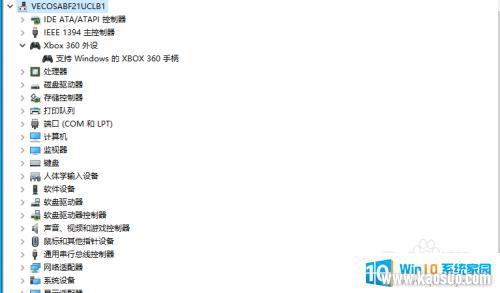
2.win10电脑上很快会发现新的硬件,但很不幸不会自动安装驱动。在我的电脑点右键,打开设备管理器
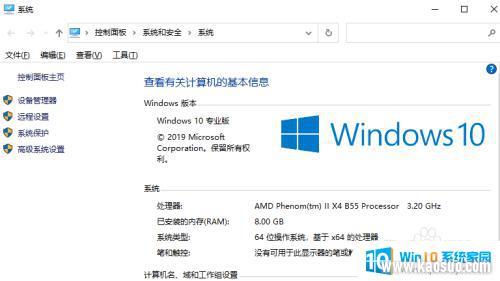
3.一般会出现在未知设备中,在未知设备中点开属性。如下图所示,然后选择更新驱动程度
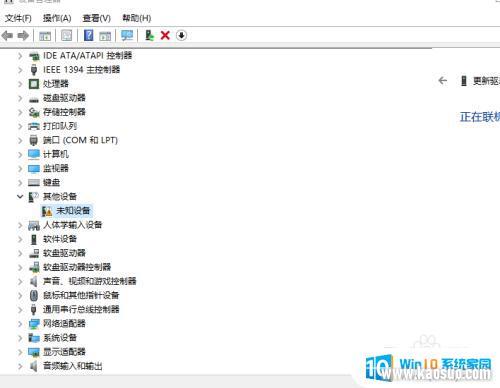
4.不用自动搜索驱动,搜不到,如下图所示,选择自行在我的设备列表驱动中选取相应驱动
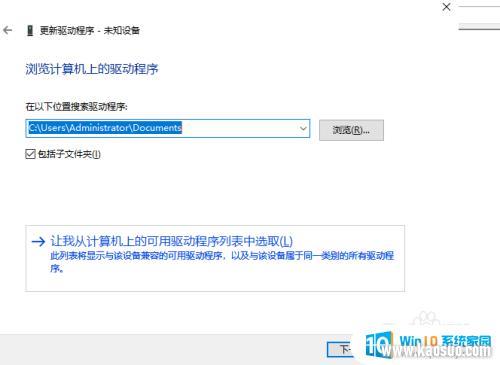
5.在驱动列表中往后拉,选择xbox 360的外设,在外设的设备清单中注意选取第一个。
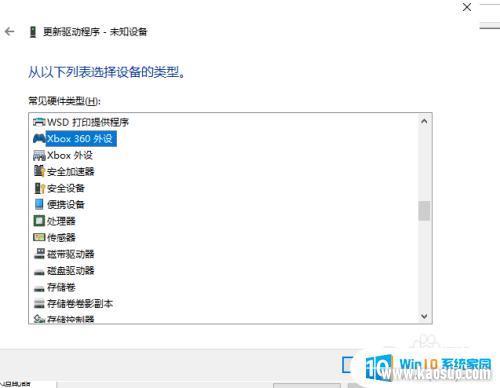
6.选择后自动安装驱动,就搞定了,不过第一次安装手柄需要和适配器进行一次配对才行。
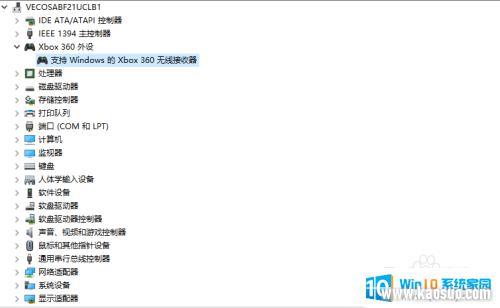
以上就是win10安装手柄驱动的全部内容,如果您遇到了类似的问题,可以参考本文中介绍的步骤来进行修复,希望这篇文章能对您有所帮助。
分类列表
换一批
手游推荐
手游排行榜
推荐文章
- 1steam更新后游戏就需要重新安装_Steam如何重装但不删除已安装游戏
- 2压缩文件如何解压到桌面_解压文件安装到桌面教程
- 3方正仿宋gbk字体怎么安装_方正仿宋GBK字体安装方法
- 4怎么在电视上安装浏览器_如何在智能电视上使用浏览器浏览网页
- 5oppo手机怎么安装2个微信_OPPO手机双微信的操作步骤
- 6win10镜像mac版_Macbook Pro如何引导安装Windows10 ISO镜像系统
- 7cad安装需要internet连接来安装windows组件_windows组件安装需要Internet连接
- 8win11安装steam致命错误_Win11 steam致命错误修复方法
- 9重装系统usb接口就能用了吗_电脑重装系统后USB接口不可用怎么办
- 10这台电脑已安装了更高版本的itunes_如何解决iTunes提示这台电脑已安装了更高版本的错误
















